iPad: So Insertieren oder Entfernen Sie die SIM-Karte
Erfahren Sie, wie Sie mit diesem Tutorial auf die SIM-Karte des Apple iPad zugreifen können.

iOS 15 verfügt über einige nützliche Funktionen, aber „Mit Ihnen geteilt“ gehört möglicherweise nicht dazu. Obwohl die Integration zwischen Apps für Benutzer tendenziell ein willkommenes Feature ist, sind viele iOS 15-Benutzer nicht überzeugt, wenn es um „Shared With You“ geht. Warum ist diese Funktion so nervig und wie kann man sie deaktivieren? Hier finden Sie alles, was Sie wissen müssen.
„Mit Ihnen geteilt“ ist im Grunde eine iMessage-Funktion. Wenn es aktiviert ist (was standardmäßig der Fall ist), werden Links, Fotos und Videos, die andere mit Ihnen teilen, in ihren jeweiligen Apps angezeigt, sodass Sie sie im Abschnitt „Mit Ihnen geteilt“ erneut aufrufen können.
Wenn beispielsweise jemand einen Link mit Ihnen geteilt hat, wird dieser automatisch in Safari geöffnet. Wenn Sie jedoch noch einmal zu dem Link zurückkehren müssen, können Sie, anstatt iMessage zu öffnen und durch den Chat zu scrollen, einfach die Safari-App öffnen und den mit Ihnen geteilten Link überprüfen.
„Mit Ihnen geteilt“ wird in Safari angezeigt, wenn jemand über die Nachrichten-App Links zu Websites mit Ihnen teilt. Die in diesem Abschnitt sichtbaren Links werden in der Reihenfolge von neuer zu älter angezeigt, sodass Sie direkt aus Safari schnell auf die Links zugreifen können, die jemand mit Ihnen geteilt hat, ohne in der Nachrichten-App danach suchen zu müssen.
Allerdings kann der Abschnitt „Mit Ihnen geteilt“ für einige Benutzer ziemlich nervig sein, da er standardmäßig direkt unter dem Abschnitt „Favoriten“ (oder „Häufig besucht“) auf der Startseite von Safari angezeigt wird. Wenn mehrere Benutzer häufig auf Ihr iPhone zugreifen, werden ihnen beim Öffnen von Safari leicht die Links angezeigt, die Ihnen jemand über iMessage gesendet hat, und es könnte ziemlich peinlich werden, wenn diese Links oben auf Ihrer Startseite angezeigt werden.

Wenn Sie nicht so viele Links über die Nachrichten-App austauschen, wird „Mit Ihnen geteilt“ immer noch in Safari angezeigt, auch wenn zuvor ein einziger „Jetzt anmelden“-Link mit Ihnen geteilt wurde. Je nachdem, wie sehr Ihnen die neue Funktion „Mit Ihnen geteilt“ nicht gefällt, können Sie sie entweder aus Safari entfernen, ausblenden, um sie viel weiter unten in der App anzuzeigen, sie für einen bestimmten Benutzer entfernen oder sie auf Ihrem Gerät vollständig deaktivieren Telefon.
Verwandte Themen: Was bedeutet „In „Für Sie freigegeben“ ausblenden“ in iMessage auf dem iPhone?
Es gibt verschiedene Möglichkeiten, die Funktion „Mit Ihnen geteilt“ für Safari zu deaktivieren oder zu entfernen. Schauen wir sie uns an.
Methode Nr. 01: Safari-Einstellungen verwenden
Führen Sie dazu in der Safari-App selbst die folgenden Schritte aus:
Öffnen Sie die Safari- App.

Scrollen Sie dann nach unten und tippen Sie auf Bearbeiten .
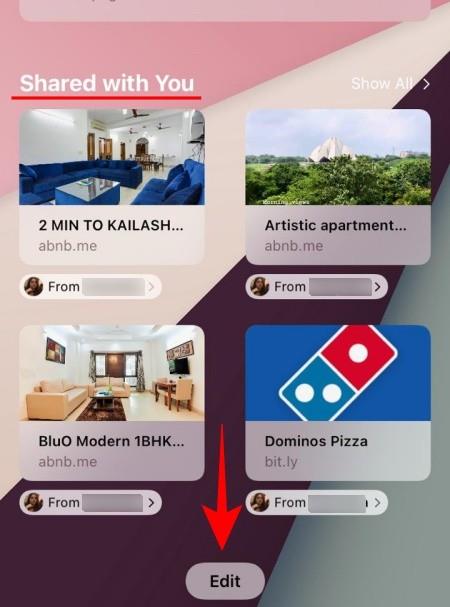
Schalten Sie hier die Option „ Mit Ihnen geteilt“ aus .
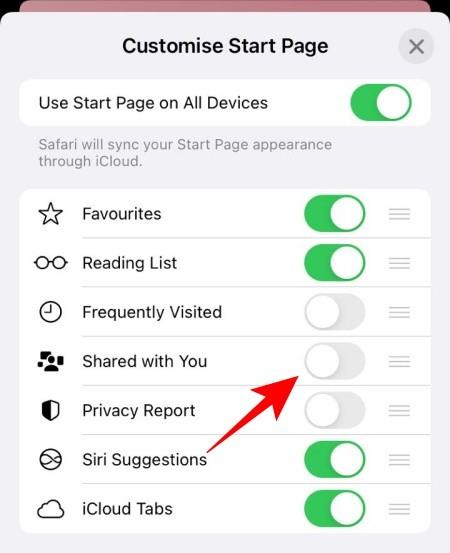
Methode Nr. 02: Verwenden der iMessage-Einstellungen
Sie können die Funktion „Mit Ihnen geteilt“ auch in iMessage selbst deaktivieren. Sie können „Mit Ihnen teilen“ sogar vollständig deaktivieren, nicht nur für Safari.
Öffnen Sie dazu zunächst die Einstellungen- App.
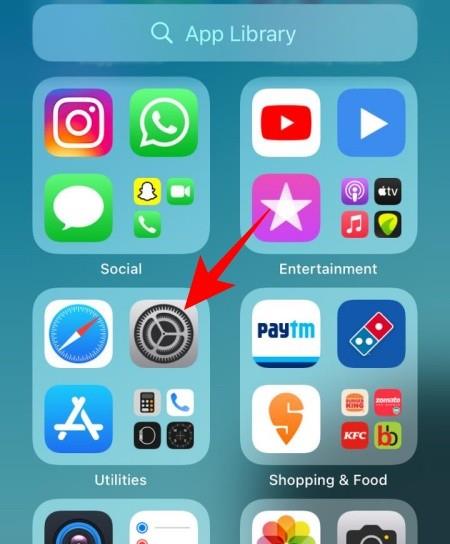
Tippen Sie dann auf Nachrichten .
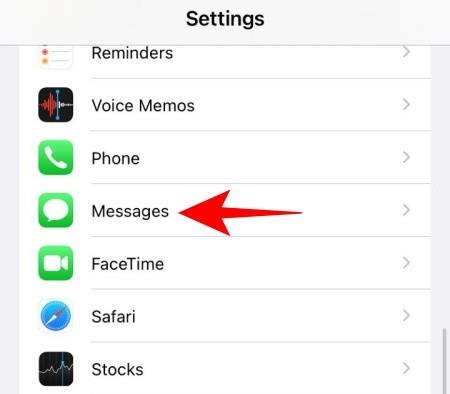
Scrollen Sie nach unten und tippen Sie auf „Für Sie freigegeben“ .
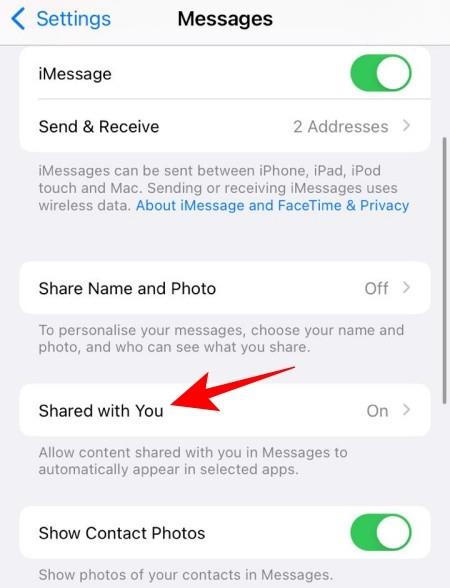
Schalten Sie jetzt den Safari- Schalter aus.

Wenn Sie die Funktion „Mit Ihnen geteilt“ für alle Apps vollständig deaktivieren möchten, schalten Sie oben die Option „ Automatische Freigabe“ aus.
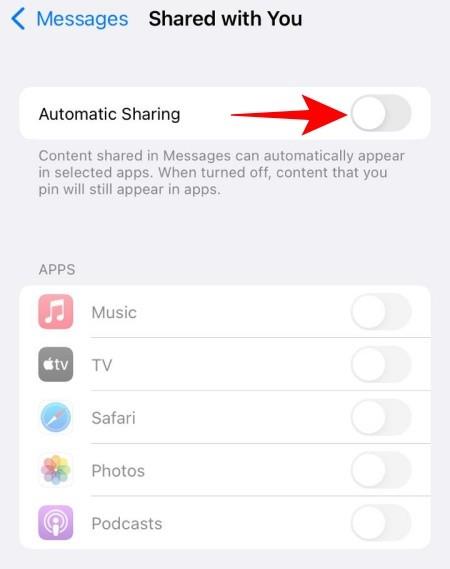
Verwandt: iOS 15 „Mit Ihnen geteilte“ Fotos: Was ist das und wie man es findet
Wenn es einen bestimmten Kontakt gibt, dessen Links und Fotos nicht im Abschnitt „Mit Ihnen geteilt“ in den entsprechenden Apps angezeigt werden sollen, kann die Deaktivierung von „Mit Ihnen geteilt“ übertrieben wirken.
Stattdessen können Sie einfach alle von einem Kontakt geteilten Inhalte aus der Anzeige im Abschnitt „Mit Ihnen geteilt“ entfernen. So geht's:
Öffnen Sie die Nachrichten- App.

Tippen und halten Sie einen Konversationsthread oder ein Profilbild der Person, die Sie aus „Mit Ihnen geteilt“ entfernen möchten.
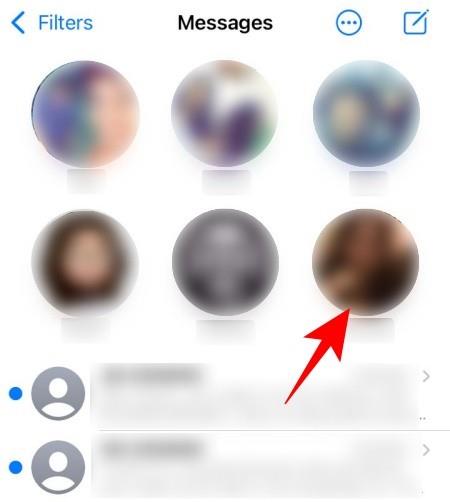
Wählen Sie im Überlaufmenü die Option „In „Für Sie freigegeben“ ausblenden“ aus.
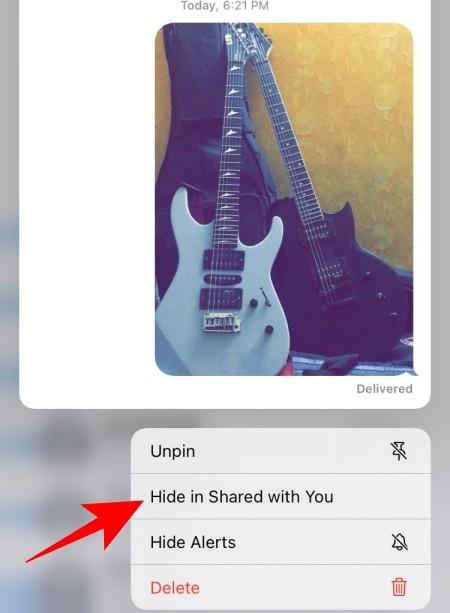
Und das ist es! Von diesem Kontakt geteilte Inhalte werden nicht in „Mit Ihnen geteilt“ angezeigt, weder in Safari noch in einer anderen App, die die Funktion „Mit Ihnen geteilt“ unterstützt.
Wenn Sie nicht möchten, dass „Mit Ihnen geteilt“ oben auf der Startseite von Safari angezeigt wird, Sie ihn aber nicht vollständig aus dem Browser entfernen möchten, können Sie ihn aus der normalen Ansicht ausblenden, indem Sie den Abschnitt nach weiten verschieben unteren Teil der Startseite.
Zu diesem Zweck können Sie die Option „Startseite anpassen“ von Safari verwenden, mit der Sie verschiedene Module des Browsers so neu anordnen können, dass Sie priorisieren können, was Sie zuerst auf der Hauptseite sehen möchten.
Um den Abschnitt „Mit Ihnen geteilt“ auszublenden, ohne ihn aus Safari zu entfernen, öffnen Sie die Safari- App und scrollen Sie nach unten zum Ende der Startseite. Tippen Sie hier auf Bearbeiten .

Dadurch wird der Popup-Bildschirm „Startseite anpassen“ geöffnet. Suchen Sie auf diesem Bildschirm nach dem Schalter „Mit Ihnen geteilt“ und tippen Sie anschließend auf das Hamburger-Symbol und halten Sie es gedrückt .
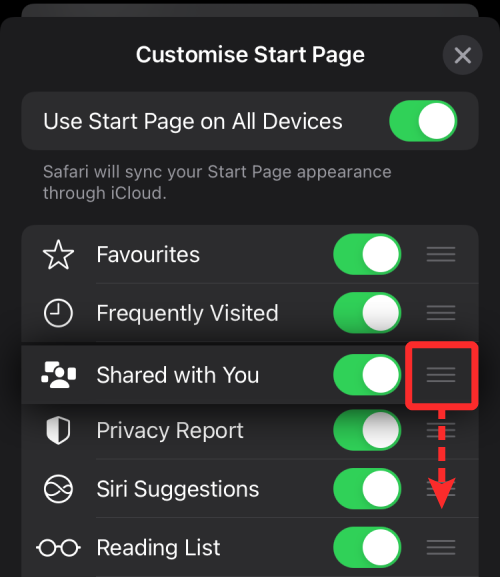
Sie können diesen Abschnitt nun nach unten ziehen, um ihn weiter unterhalb der Safari-Startseite auszublenden, und ihn an der gewünschten Stelle ablegen.
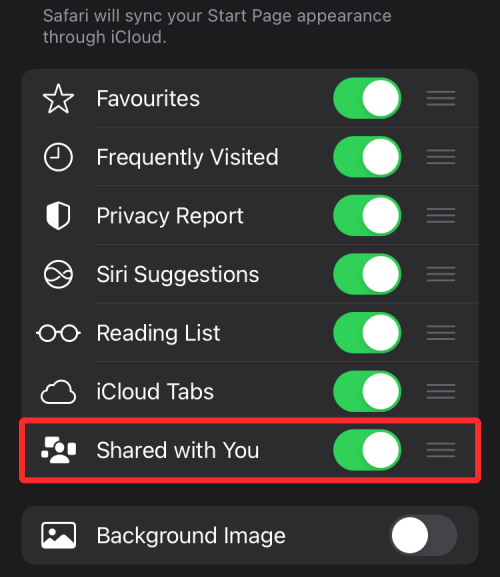
Wenn Sie fertig sind, sollten Sie unten die Option „Mit Ihnen geteilt“ und ihren Abschnitt viel weiter unten auf der Startseite sehen.
Wenn Sie „Mit Ihnen geteilt“ für Safari, einen Kontakt oder in ganz iOS deaktiviert haben, der Abschnitt jedoch weiterhin oder nach einiger Zeit in der App wieder angezeigt wird, liegt das möglicherweise daran, dass Sie mehrere Apple-Geräte bei derselben iCloud angemeldet haben Konto. Apple bietet Benutzern eine bequeme Möglichkeit, ihre Daten über mehrere Geräte hinweg zu synchronisieren. Dies gilt auch innerhalb von Safari.
Mit der iCloud-Synchronisierung werden nicht nur die Lesezeichen, der Verlauf und die Passwörter Ihres iPhones zwischen anderen Geräten übertragen, sondern die Funktion synchronisiert auch andere Safari-Module wie Datenschutzberichte, Lieblingsseiten, Siri-Vorschläge und – Sie haben es erraten – „Mit Ihnen geteilt“-Links. Wenn „Mit Ihnen geteilt“ weiterhin in Safari angezeigt wird, auch nachdem Sie es auf einem Ihrer Geräte deaktiviert haben, können Sie die geräteübergreifende Synchronisierung deaktivieren, indem Sie die folgenden Schritte ausführen.
Wenn Sie nicht möchten, dass die Safari-Einstellungen Ihres iPhones mit anderen Apple-Geräten synchronisiert werden, öffnen Sie Safari , scrollen Sie nach unten auf der Startseite und tippen Sie auf Bearbeiten .

Deaktivieren Sie unter „Startseite anpassen“ den Schalter „Startseite auf allen Geräten verwenden“ , um die Synchronisierung über iCloud zu deaktivieren.
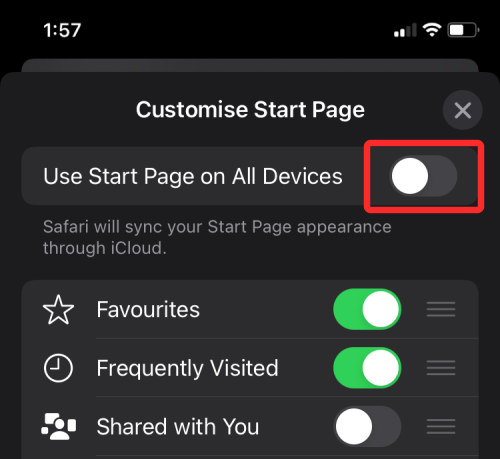
Wenn Sie „Mit Ihnen geteilt“ auf Ihrem Mac sehen möchten, können Sie die Funktion aktiviert lassen, ohne dass sich dies auf die Einstellungen in Safari auf Ihrem iPhone, iPad oder anderen Geräten auswirkt. Um zu verhindern, dass die Safari-Einstellungen Ihres Mac auf Ihre anderen Geräte kopiert werden, öffnen Sie Safari auf dem Mac und klicken Sie auf das Symbol „Einstellungen“ unten rechts auf der Startseite.
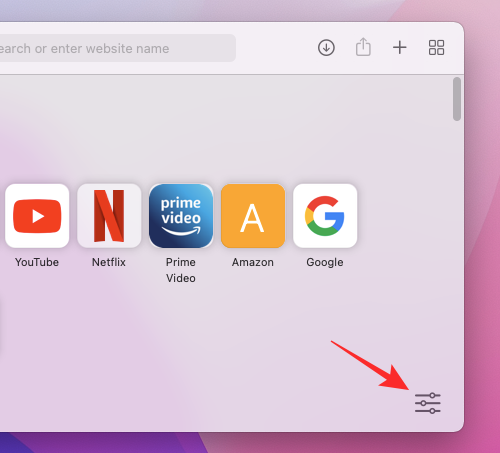
Wenn ein Überlaufmenü angezeigt wird, deaktivieren Sie oben das Kontrollkästchen „Startseite auf allen Geräten verwenden“, um den Abschnitt „Mit Ihnen geteilt“ auf Ihren Mac zu beschränken.
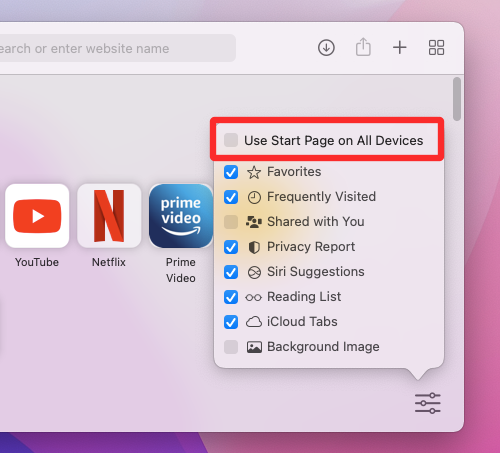
Ist „Shared with You“ für Sie auch ein Ärgernis? Oder finden Sie es eine praktische kleine Funktion? Lassen Sie es uns unten wissen.
VERWANDT:
Funktioniert etwas unter iOS 15 nicht? Probieren Sie die folgenden Korrekturen aus:
Erfahren Sie, wie Sie mit diesem Tutorial auf die SIM-Karte des Apple iPad zugreifen können.
In diesem Beitrag erklären wir, wie Sie ein Problem lösen können, bei dem die Karten-Navigation und GPS-Funktionen auf dem Apple iPhone nicht richtig funktionieren.
Aktivieren Sie iMessage-Effekte auf Ihrem iPhone für ein interaktives Messaging-Erlebnis. Erfahren Sie, wie Sie die Effekte aktivieren und nutzen können.
Erfahren Sie, wie Sie den Hintergrund auf Ihrem iPhone verwischen können, um perfekte Porträts zu erstellen. Nutzen Sie unsere Tipps für atemberaubende Ergebnisse.
Erfahren Sie, wie Sie die Zoom-Funktion auf Ihrem Apple iPhone oder iPad aktivieren oder deaktivieren.
Erfahren Sie, wie Sie Vorschläge für Siri-Apps auf Ihrem Apple iPhone und iPad löschen. Optimiere dein Nutzererlebnis mit einfachen Schritten.
Um das Gelbstichproblem auf Ihrem iPhone zu beheben, müssen Sie Ihre Farbeinstellungen anpassen, Night Shift und True Tone deaktivieren.
Step-by-Step Anleitung zum Blockieren von Popups in Safari auf MacOS (alle Versionen), iPhone und iPad. Inklusive Experten-Tipps für bessere Browsersicherheit.
Entdecken Sie fünf Möglichkeiten, Anrufe auf Ihrem iPhone stummzuschalten und unerwünschte Störungen zu vermeiden, um friedliche Momente zu genießen.
So legen Sie die Startseite für Safari auf Ihrem Apple iPhone oder iPad fest. Erfahren Sie die besten Tipps zur Optimierung Ihrer Nutzung.







